iPhoneのホーム画面をきれいさっぱり断捨離!ランチャーアプリを活用
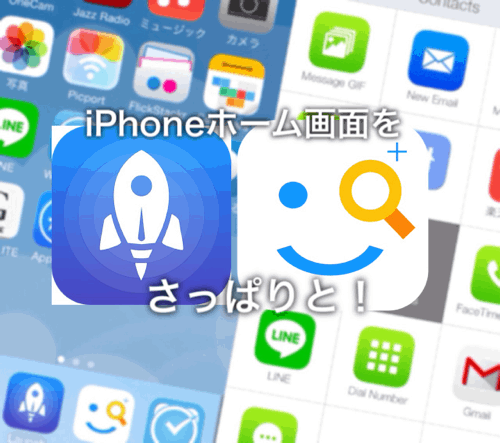
iPhoneのホーム画面は使いやすくさっぱりとさせておきたいものです。
でも気になる便利アプリは増える一方。
そこでフォルダや2ページ目、ランチャーアプリなどを活用してきれいさっぱりお掃除しましょう。
普段使わないアプリは、後で再インストールもできるし思い切って断捨離!
たくろーど(@tkroad)です。こんにちわ。
便利そうなアプリは試してみたくなっちゃうので、ついついたくさんダウンロードしてしまいます。
そうしているうちにiPhoneのホーム画面がごちゃごちゃしてきたので、思い切って大掃除。
ビフォア、アフターのメモです。
ごちゃごちゃとしたホーム画面【ビフォア】
以前は、カテゴリーごとにフォルダを作って1画面に全部置いておくスタイル。
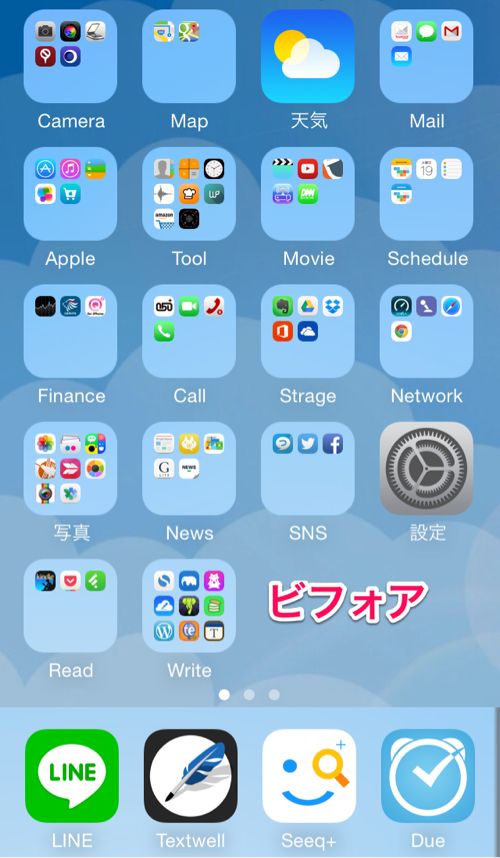
「写真フォルダ」には、写真の閲覧や加工のためのアプリ。
「カメラフォルダ」には、画像やPDFで撮影するためのアプリ。
「Read」フォルダには、フィードリーやKindle、など。
「Write」フォルダをには、SimplenoteやFastEver、するぷろなど、書くためのアプリを。
こんな具合に使い方別にカテゴリー分けしてフォルダを作ったりしておりました。
そしてこの使い方でも問題なかったのですが、いろんなアプリが増えてきたら、どうも1画面では収まり切らない。
フォルダの中も9個じゃ収まらない。
そこで、思い切って 1画面に集めようとするのをやめてみることにしました。
Seeq+やランチャーを使ってホーム画面をシンプルに
ホーム画面を整理するのにはフォルダを活用するのが一般的ですが、今回はランチャーアプリをフル活用。
ランチャーとは、カンタンに言うとアプリを起動するためのアプリ。
しかもただ起動するだけではなく、特定のメンバーに一斉メールとか、調べたいキーワードをEvernote検索とか、写真をTwitterに投稿しながら同時にFacebookにも送るといった、アプリに指示を出しながらの起動もできるのがポイントです。
「Seeq+」は以前から使っていたお気に入りの検索ランチャーアプリ。
入力した文章でそのまま様々なアプリ検索ができるのが特徴です。
〈参考〉
iPhone通知センター活用!「Seeq+」にURLスキーム登録でアプリをなんでも起動できる
iPhoneのカスタム自在なランチャーアプリ「Seeq+」が今だけ無料!
(※記事執筆時点)
さらに今回はLaunch Center Proというランチャーアプリをもう一つ追加して、いつも使うアプリのほとんどをホームの一画面目から追い出してみました。
通常は500円のアプリらしいのですが、2014/08/21現在セール中で200円。
URLスキームが使えるカスタム性の高いランチャーなので、使いこなすとiPhoneがちょー便利になります。
〈参考〉
[Å] 「LaunchCenter Pro」導入編:ランチャーアプリを初めて使う人向けに書いた使い方・設定方法 | あかめ女子のwebメモ
こちらの記事を参考に設定してみました。「Launch Center Pro」の前バージョンでの説明ですが、初歩的な使い方が詳しく説明されていてとっても参考になります。
さっぱりとしたホーム画面【アフター】
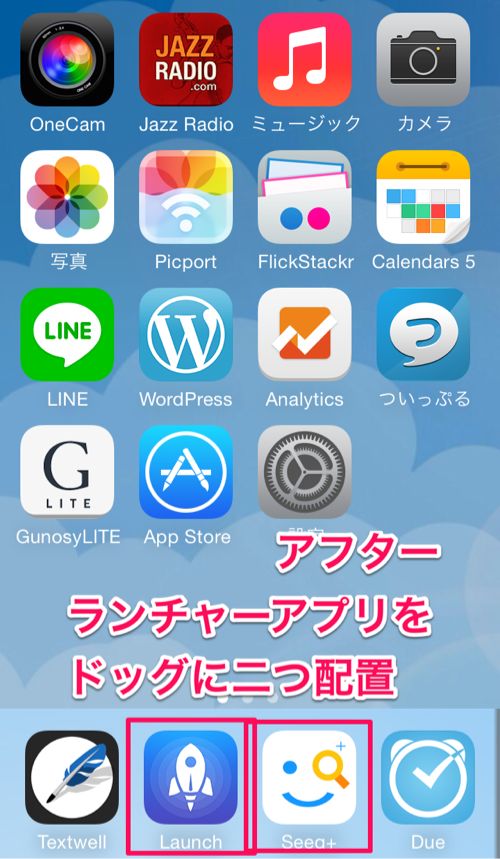
こちらが大掃除後のアフターホーム画面。
ランチャーアプリのSeeq+とLaunch Center Proをドッグに置くことで、普段使いのほとんどのアプリをホーム画面をから追い出すことに成功しました。
基本的にバッジで通知するものや、使用頻度がとても高いものをホーム画面の1枚目に。
その他のアプリは2ページ目以降に置いておいて、使いたいときはランチャーアプリで起動させます。

そしてランチャーアプリであるSeeq+を開くとこんな画面。
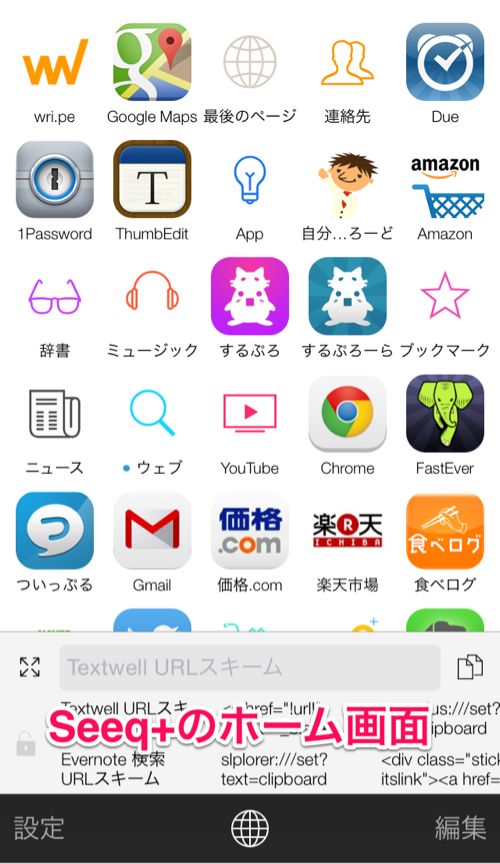
Seeq+では主にテキストから探すアプリを登録しています。
例えば入力欄に行きたい場所の名前や住所を入力してGoogleMapsを開くとか、欲しい商品名を入力してAmazonアプリを開くとか。
調べ物がはかどる便利な検索ランチャーです。
そしてもうひとつのランチャーアプリLaunch Center Proを開くとこんな画面。
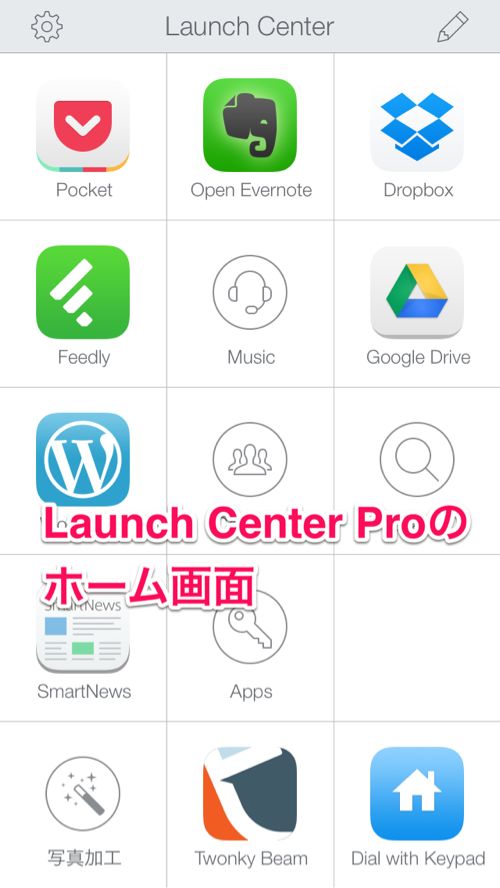
こちらはまだ使い始めたばかりで改良の余地が大きいのですが、とりあえずよく使うEvernoteやPocketなどをメイン画面に配置。
通話関係は、メイン画面真ん中のContactsに集めました。
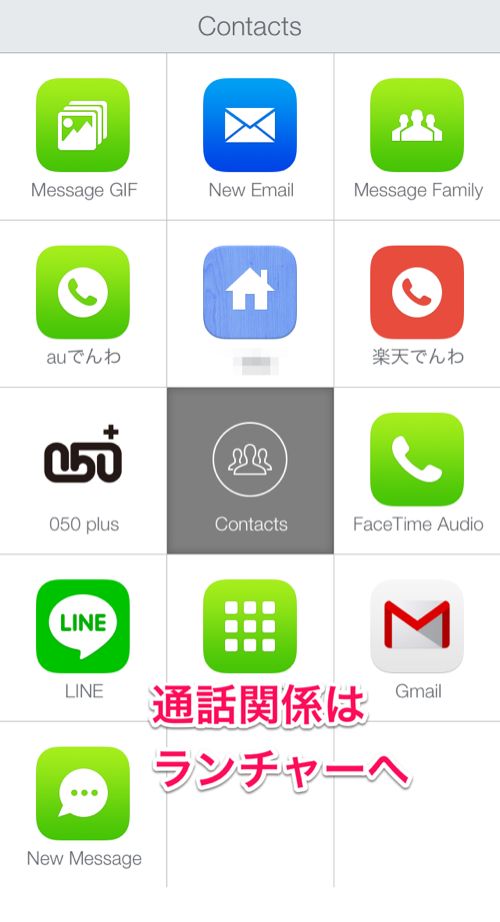
ぼくはiPhoneでは電話発信をあまり使わない方なので、電話アプリ関係はiPhoneホーム画面1枚目に置かないことにしました。
本当に毎日使うアプリって限られている
iPhoneホーム画面を整理して気づいたこと。
それは、無いと困るアプリはたくさんあるけど、毎日使うアプリっていうのは限られてるっていうこと。
そしてそのたまにしか使わないアプリを見えないように収納しておくと、毎日使うアプリへのアクセスが断然しやすくなるっていこと。
これはiPhoneだけじゃなく机の周りの仕事道具や書斎の本棚など、なんにでも当てはまる当たり前のことです。
全部が見えやすいところにあると、よく使う大事なものが探しにくくなる。
当たり前のことなんですが、このことに気づいたらiPhoneの操作がひじょーに快適になった気がしております。
おわりに
iPhoneアプリの整理は一度にやろうと思ってもなかなか時間のかかる作業。
少しづつこまめに進めていくのが吉です。
PCにつないでiTunes内でiPhone画面のアプリ移動をするのも、作業の速さを考えると効果的です。
たくろーど(@tkroad)でした。(・ω<)
<関連記事>
iPhone通知センター活用!「Seeq+」にURLスキーム登録でアプリをなんでも起動できる
iPhoneのカスタム自在なランチャーアプリ「Seeq+」が今だけ無料!
iPhoneの通知センター活用!MyShortcutでホーム画面に戻らずアプリ間を簡単移動
<おすすめのランチャーアプリはこれ!>
ad_rspnsbl
関連記事
-

-
MacBookでOfficeオンラインのエクセル使うときはiPhoneをテンキーにすると作業効率が3倍になるよ
ノートPCやMacBookでエクセルなどの表計算ソフトを使うときは、やっぱりテンキーが欲しくなり
-

-
バッグインバッグは100均のポーチも結構使い勝手がいいかもね!安いし
カバンの中身を整理するバッグインバッグが便利です。 ガジェットやバッテリー、USBやライト
-

-
iPhoneの液晶保護フィルムは100均のシートを頻繁に張り替えるのがコスパ抜群だしおすすめ
iPhoneの保護シート、どのくらいの期間使いますか? ガラスフィルム
-

-
アップデートしたリマインダーアプリ「Due」は「Day One」や「Evernote」と組み合わせてライフログツールとして使うと便利!
しつこいくらいの通知でタスクを完了させる気持ちにさせてくれる鬼のリマインダーアプリ「Due」が2
-

-
iPhoneテキストエディタのおすすめアプリTextwellとThumbEditを比較してみた
ブログを書くときはiPhoneで下書きを書くことも多いです。 そして下書きを書くのにはやっ
-

-
iPhoneアプリで1日の仕事のタスクを爆速管理。TextwellとDueでサクサク登録→即実行
毎日の慌ただしい仕事はスケジュールとタスク管理にかかっていると言っても過言じゃないです。
-

-
【Evernote活用方法】Evernoteのリマインダーで録画予約をメモ。見たい番組は見逃さないぞ
Evernoteのリマインダー機能。みなさんつかってますか? たくろーど(@tkroad)はテ
-

-
格安SIMでも無料通話使えるんやで。IIJmioの設定方法
ドコモ、au、ソフトバンクの大手キャリアでは一般的な、「定額無料通話オプション」。たくさ
-

-
メールもLINEもEvernoteも!ThumbEditのURLスキームでiPhoneで書く文章はだいたい全部まかなえる
iPhoneでテキスト入力するときはThumbEditがとてつもなくはかどります。 T
-

-
パスワード管理をまとめて一本化するには1Passwordの無料試用期間を活用するといいよ!方法をご紹介
増える一方のWebサービスアカウントとパスワード。その管理にはやはり、記憶だけでは限界があり
 仕事も人生も!自分の思考・行動をハックして毎日を快適に!
仕事も人生も!自分の思考・行動をハックして毎日を快適に! 














